win10系统提示“ipv4无internet访问权限”如何处理
我们在日常工作中经常需要上网查询一些资料,不过偶尔也可能会遇到一些网络故障。比如,最近一位windows10系统用户反馈自己在使用电脑时就遇到了“ipv4无internet访问权限”提示,这是怎么回事呢?接下来,就随系统城小编一起看看具体处理方法。
具体如下:
1、点击宽带连接,如下图,随之会弹出一个对话框点击属性栏;
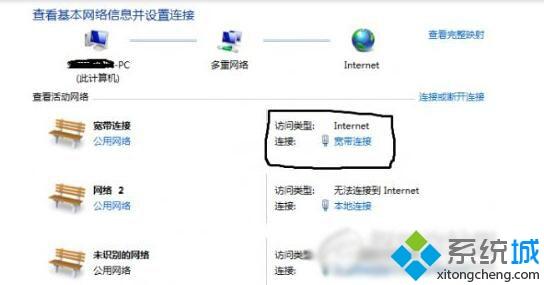
2、点击“属性”--“共享”;
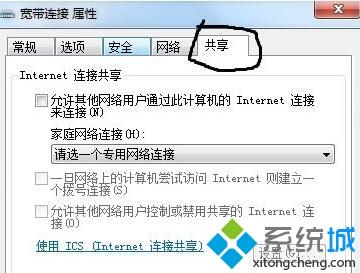
3、选择”允许其他网络用户通过此计算机的internet连接来连接“并选择一个专用无线网络连接。
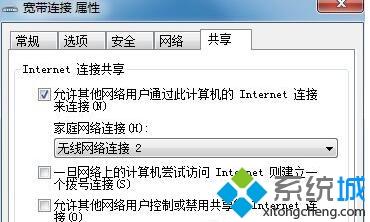
win10系统提示“ipv4无internet访问权限”的处理方法就为大家介绍到这里了。若是你遇到类似问题的话,不妨按照上述步骤操作看看!
我告诉你msdn版权声明:以上内容作者已申请原创保护,未经允许不得转载,侵权必究!授权事宜、对本内容有异议或投诉,敬请联系网站管理员,我们将尽快回复您,谢谢合作!










